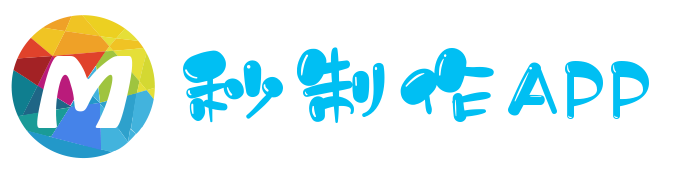
2018年世界杯赛事正在火热进行中,很多体育类的小程序也在借此热点来引流,这里以腾讯体育+小程序为例,为大家介绍腾讯体育等体育类小程序系统开发案例。

让我们先来看看开发文档
在此项目中,首页——世界杯的头部是一个横向滑动的 scroll-view 组件,在设置了 scroll-x 属性后,并未达到预期效果,scroll-view中的每个部分还是自成一行。在一番简单搜索后得出,设置 white-space: nowrap; 样式就可使其在同一行。
NBA赛事详情页中有5个sroll-view,虽然内容有点少,但还是看得出有scroll的效果的。
同样的,在制作竖向滚动效果时,需要设置 sroll-y 属性,在官方的文档中也特别说明了
使用竖向滚动时,需要给 scroll-view 一个固定高度,通过 WXSS 设置 height。
那么问题来了,在 scroll-view 并非占满全屏的情况下,如何确定其高度呢?
首先想到,把包含选项卡和 scroll-view 的大盒子固定宽度后,在遵循文档流的情况下,将 scroll-view 高度设置为 100%不就好了吗?但是,在如此一番设置之后, scroll-view 的高度变成了大盒子的高度???(黑人问号脸),最重要的是 scroll-view 中的内容不能完全显示,这就头疼了。
随后马上想到可以使用弹性布局,固定其选项卡的高度,下方的 scroll-view 设置 flex: 1,这难道还解决不了吗?是的,bug永相随。下图可以看到,选项卡的高度明显变小,要是scroll-view的内容再多一点,选项卡就被挤到窒息了。
最后无奈只好将scroll-view的高度逐渐调整到屏幕底部的高度,简直不要太粗暴,缺点是在不同屏幕尺寸设备上查看,效果不一。如果有大佬可提供较好解决方案,恳请指教。
开发文档是好朋友,让我们再来看看。
swiper 组件在小程序中非常常见,它可在有限的区域展示更多内容,还能增加页面的视觉动态效果,总之就是好。(但,好东西也是有槽点的啦)
1) 从上面动图可看出,NBA赛事详情页中也使用到了 swiper 组件,并且与头部的导航进行了绑定,滑动 swiper 可改变导航栏的状态,点击导航栏选项可切换 swiper-item 。这个实现较为简单,步骤如下:
话不多说,贴上代码:
//nbaMatches.wxml
<view class="info_hd">
<view class="headerMenu {{curIndex===index?'on':''}}"
wx:for="{{nbaMenu}}"
data-index="{{index}}"
bindtap="switchSort">
<view class="nbaSort">{{item.nbaSort}}</view>
</view>
</view>
<view class="info_bd">
<swiper current="{{curIndex}}" bindchange="bindswiper">
...
</swiper>
</view>
//nbaMatches.js
bindswiper(e) {
this.setData({
curIndex: e.detail.current
})
},
switchSort(e) {
console.log(e.currentTarget.dataset.index);
this.setData({
curIndex: e.currentTarget.dataset.index?e.currentTarget.dataset.index: 0
})
}
2) 此项目的“热门”页也使用了一个 swiper 组件,相比普通 swiper 的使用,这个更为复杂。此处的 swiper 不再是与有限个的选项进行交互,而是与无限个的日期进行交互。难道一年365天就要365个 swiper-item ? 吓得老夫虎躯一震。
经过一场“猪脑子”风暴后,还是没有想出完美的解决方案,只好设置有限个 swiper-item 来初步实现所需效果。
还是贴代码吧!
//swiper的bindchange事件
changeMatch(e) {
const current = e.detail.current; //获取当前位置
const befInd = this.data.swiperCurIndex; //获取滑动前的位置
const index = current - befInd;
if (index <= -1) { //判断左滑右滑
this.preDay(); //日期切换至前一天
} else if (index >= 1) {
this.nextDay(); //日期切换至后一天
} else {
return
}
}
// nextDay() 方法类似
preDay() {
let day = this.data.day;
let month = this.data.month;
let week= this.data.week;
let i = this.data.i;
if (i<=0) { //周一至周日的循环切换
i = 6;
}else {
i--;
}
if(day<=1) { //日期本月第一天时,将日期切换至上月最后一天
month--;
day = this.data.daysCountArr[month-1];
}else {
day--; //否则切换至前一天
}
this.setData({
swiperCurIndex: this.data.swiperCurIndex-1,
month,
day,
i,
week: this.data.weekArr[i],
curDate: month+'月'+day+'日'+' '+this.data.weekArr[i]
})
}
天啦噜!你连选项卡都要说?(笑哭)听我解释。
通常我们使用的选项卡中的选项都是 2 到 4 个,如果不嫌麻烦,我们只要将选项卡和其对应的内容逐个在 .wxml 中写出来就好了。但是,一旦选项变多,若逐个写出,那 .wxml 中的代码将跟“懒婆娘的裹脚布”似的。此时,使用 wx:for 来循环输出选项就非常有必要了。另外,如果每个选项中的内容都是类似的就更好了,可通过选项卡的点击事件获得当前选项的 id ,根据 id 使用 wx:if 条件渲染来决定当前选项卡显示的数据。在这又要cue一下我们的 NBA赛事详情页 ,此页面中的球员榜这个 swiper-item 就包含了一个有 5 个选项的选项卡。
为了更好的体验,体育赛事总要加入日历,方便用户查看赛事安排。若使用 picker 组件,用户体验可能差强人意,那么如何自定义一个日历呢?在参照了各路大神的方法后得出以下分析:
<view class="calendar_box" wx:for="{{dateList}}" wx:for-item="week" wx:key="{{index}}" style="{{index==0?'justify-content: flex-end;':''}}">
<view wx:for="{{week}}" data-date="{{item}}"
class="weekday_label {{item.value==selectedDate?'active_label':''}}" bindtap="selectDate">
<view class="date">
<text>{{item.date}}</text>
</view>
<view class="gameNumBox">
<text class="gameNum">{{item.gameNum}}</text>
<text>场比赛</text>
</view>
</view>
</view>
wx.navigateTo 和 wx.redirectTo 不允许跳转到 tabbar 页面,只能用 wx.switchTab 跳转到 tabbar 页面
